必应软件删除方法详解 轻松卸载必应软件的实用步骤
随着必应搜索和相关必应软件的应用,许多用户在使用过程中可能会遇到需要卸载必应软件的情况。无论是因为软件占用空间、影响系统性能,还是想更换其搜索引擎,掌握正确的必应软件删除方法非常重要。本文将详细介绍如何安全、彻底地删除必应软件,帮助用户轻松解决相关问题。
一、了解必应软件的类型和安装位置
删除必应软件之前,首先要明确你所使用的必应软件类型。必应不仅有搜索引擎,还有必应浏览器插件、必应桌面应用、必应工具栏等多种形式。不同的软件安装路径和卸载方式可能存在差异。一般来说,必应软件多安装在“程序和功能”列表中,或作为浏览器扩展存在。
二、通过“控制面板”卸载必应软件
这是最常用且安全的卸载方法。
步骤如下:
1. 打开“控制面板”,选择“程序和功能”或“卸载程序”。
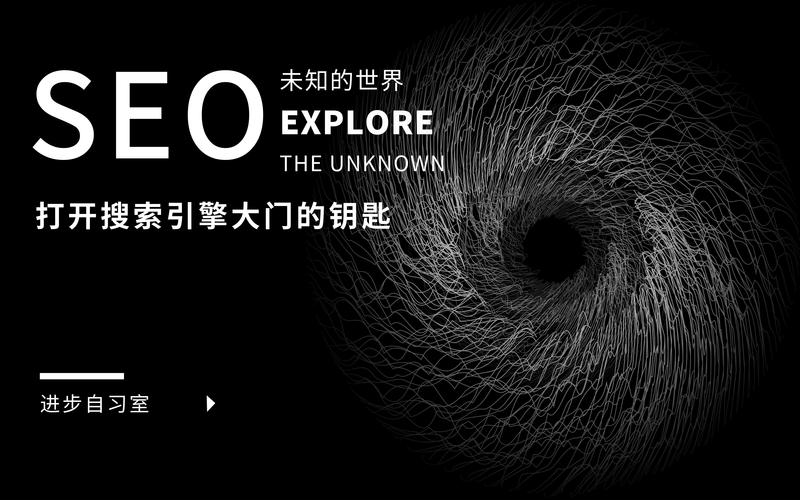
在列表中找到含有“Bing”或“必应”字样的软件。

选中软件,点击“卸载”按钮,按照提示完成卸载。
注意:某些必应软件可能以微软其产品的附加组件形式存在,卸载时需仔细确认软件名称。
三、使用Windows设置卸载必应应用
Windows 10及以上版本支持通过设置卸载应用。
步骤如下:

点击“开始”菜单,选择“设置”。
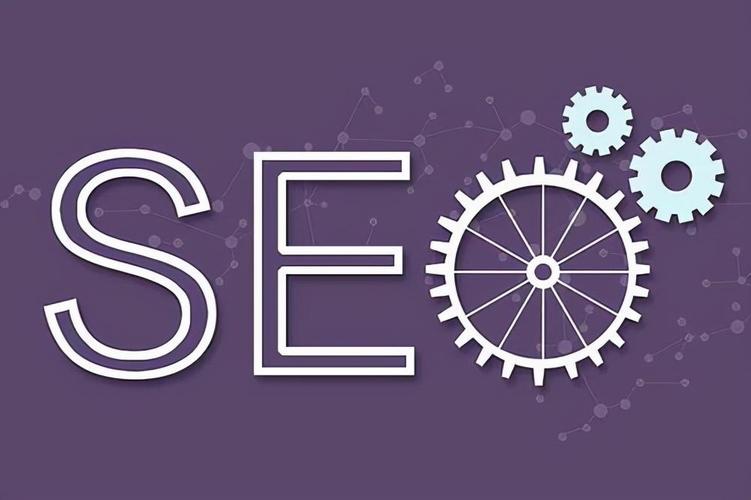
进入“应用”>“应用和功能”。

在搜索框输入“Bing”或“必应”,找到相关应用。
点击应用,选择“卸载”,并按照提示操作。
这种方法操作简单,适合初级用户。
四、删除必应浏览器插件或扩展
如果必应软件表现为浏览器插件,如必应搜索扩展,需在浏览器中卸载。
以Chrome浏览器为例:
1. 点击浏览器右上角的菜单按钮,选择“更多工具”>“扩展程序”。
找到“Bing”或“必应”相关扩展。
点击“移除”,确认删除。
不同浏览器卸载方法类似,确保彻底禁用相关扩展。
五、清理残留文件和注册表项
卸载必应软件后,为避免残留影响系统性能,建议清理相关文件:
1. 打开“文件资源管理器”,进入“C:\Program Files”或“C:\Program Files (x86)”查找必应相关文件夹,手动删除。
2. 使用注册表编辑器(regedit)搜索“Bing”、“必应”相关项,谨慎删除。
注意:修改注册表有风险,建议提前备份注册表,避免误操作。
六、使用第三方卸载工具辅助删除
部分用户可能遇到无法正常卸载必应软件的情况,此时可以借助专业卸载工具,如Revo Uninstaller、IObit Uninstaller等,这些工具可以深度扫描并清理残留,提升卸载彻底性。
七、重启电脑确保卸载生效
完成卸载和清理后,建议重启电脑,确保系统更新并彻底移除必应相关程序,避免影响后续使用。
卸载必应软件并非复杂任务,关键在于选择合适的方法和步骤。本文介绍了通过控制面板、Windows设置、浏览器扩展管理、手动清理及第三方工具多种删除方法,帮助用户根据实际情况灵活操作。卸载过程中请注意备份重要数据和注册表,确保安全无忧。掌握以上必应软件删除方法,您即可轻松维护系统清洁,提升电脑性能,享受更加流畅的使用体验。
